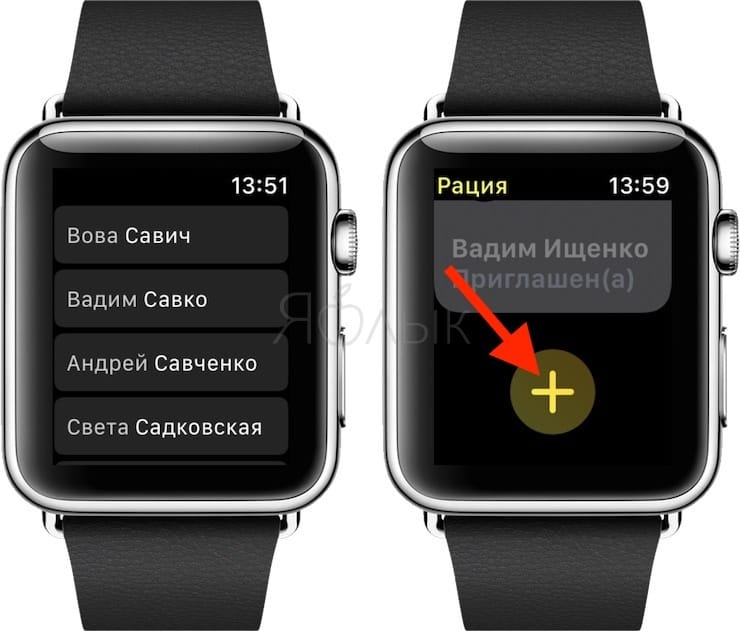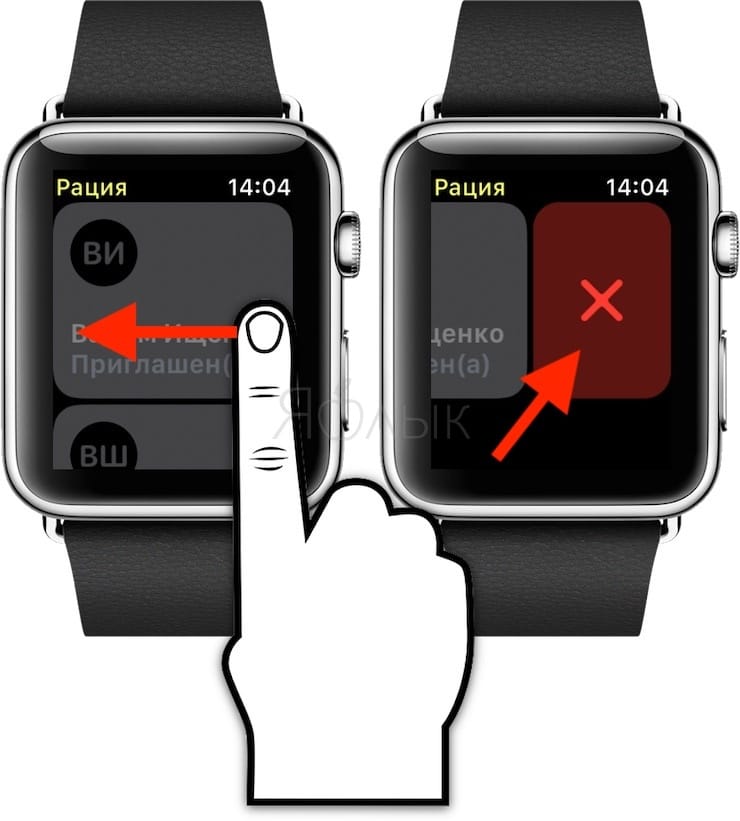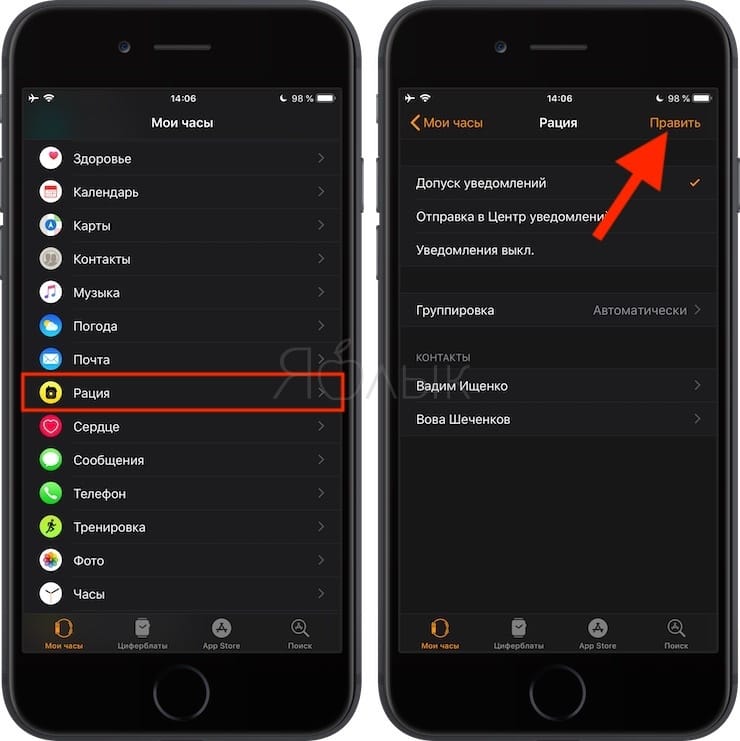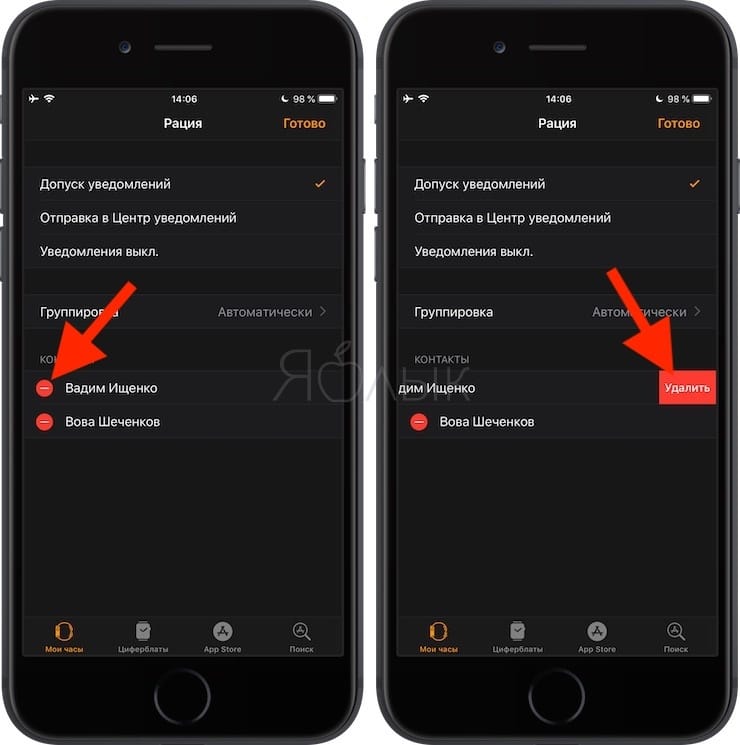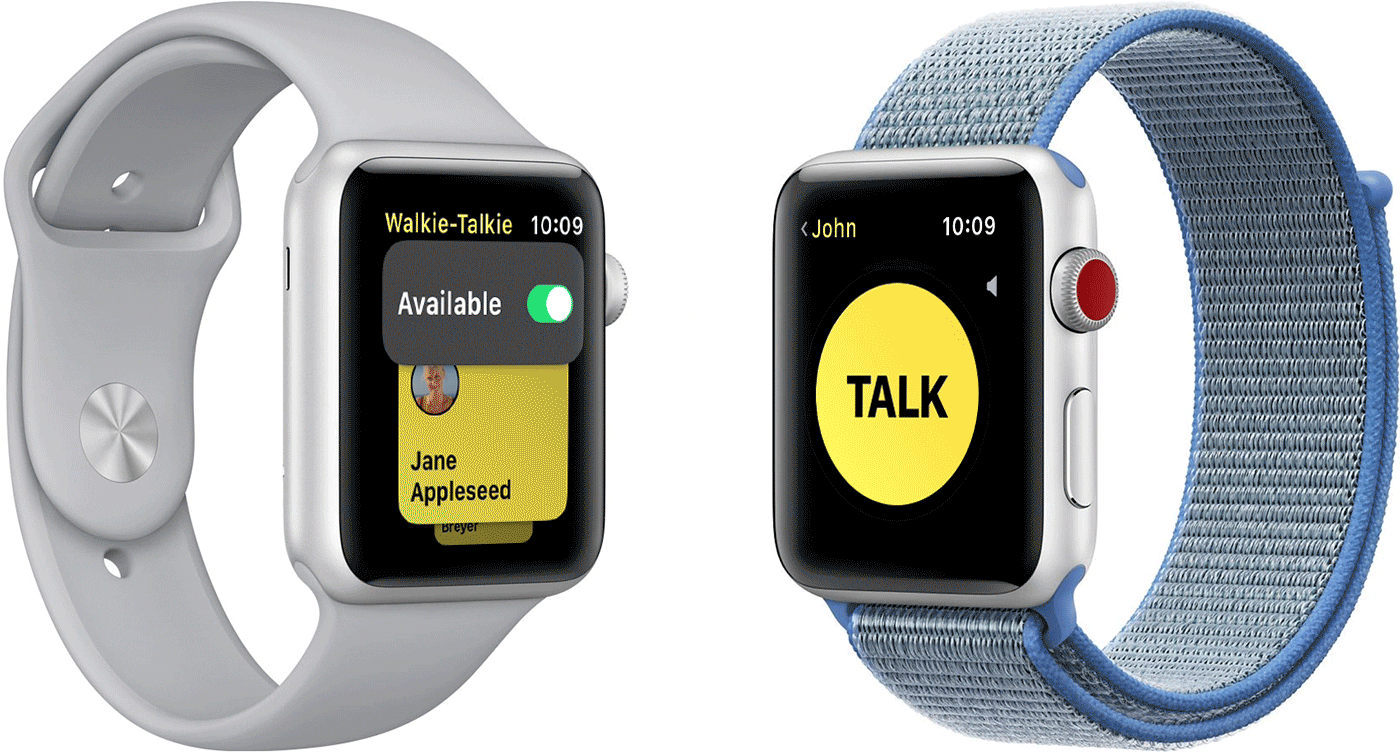Одна из самых интересных фишек watchOS 5 – программа Walkie-Talkie (в русской версии – Рация). Теперь, если у одного из ваших знакомых есть смарт-часы от Apple, поднесите свои Watch ко рту и скажите ему пару слов – прямо как спецагент из 1950-х!

Подписаться на Яблык в Telegram — только полезные инструкции для пользователей iPhone, iPad и Mac t.me/yablykworld.
На самом деле, новое приложение от Apple работает даже лучше, чем традиционные «уоки-токи» – ведь у смарт-часов нет ограничения по расстоянию. Вы можете общаться с людьми на другом конце города… да что там – на другом конце мира!
ПО ТЕМЕ: Сравнение скорости работы Apple Watch Series 4, Series 3, Series 2 и Series 1.
Что необходимо для работы приложения Рация на Apple Watch
- Часы (ваши и собеседника) должны быть «привязаны» к iPhone с iOS 12 или новее.
- На часах (ваших и собеседника) должна быть установлена прошивка WatchOS 5 или новее (поддерживаются часы Watch Series 1 или новее).
- iPhone (ваш и собеседника) должен быть подключен к Wi-Fi или мобильному интернету.
- На iPhone (вашем и собеседника) должен быть активирован FaceTime (инструкция).
ПО ТЕМЕ: Быстро садится батарея Apple Watch: Что делать?
Как добавить пользователя в приложение Рация на Apple Watch
Как уже упоминалось выше, приложение Рация совместимо с любыми Apple Watch начиная с устройств Series 1 (т.е. второго поколения). Это очень хорошая новость – ведь большинству не придется покупать новые часы.
Что дальше? Будем звонить! Просто так набрать не получится – для начала нужно пригласить другого человека в беседу. Чтобы сделать это, откройте приложение Рация.
Нажмите на желтый значок «плюс» и выберите нужный контакт из списка. Возле контакта появится серый бейджик с надписью «приглашен(а)». Как только приглашение будет принято, контакт окрасится в желтый цвет, и вы сможете начать беседу.
Для того, чтобы принять приглашение из Рации, нажмите на уведомление и выберите вариант Разрешать всегда.
ПО ТЕМЕ: Как узнать модель Apple Watch по внешнему виду или серийному номеру.
Как удалить пользователя из приложения Рация на Apple Watch
Для удаления пользователя, смахните необходимый контакт влево и нажмите «Удалить».
То же самое можно сделать на iPhone в приложении Watch по пути раздел «Рация» → «Править», нажмите значок минуса, а затем — кнопку «Удалить».
ПО ТЕМЕ: Как передать гостям пароль от Wi-Fi, при этом не называя его (QR-код).
Как начать беседу в приложении Рация на Apple Watch

Чтобы начать «переговоры», в приложении Рация выберите контакт друга, которого хотите набрать / испугать / удивить. Нажмите и удерживайте большую желтую кнопку беседы, а затем скажите то, что хотели. Отпустите её только после того, как скажете всё, что хотели. Готово – теперь очередь вашего собеседника.
Рация не работает в live-режиме, как обычные радиостанции «уоки-токи» – приложение просто «пушит» голосовые сообщения (т.е. делает примерно то же самое, что и Сообщения на iPhone / iPad, когда через них отправляешь свои мысли не текстом, а голосом). Пока ваш собеседник носит часы, приложение «Рация» будет уведомлять его о том, что вы хотите пообщаться. Правда, есть и одно отличие от Сообщений – полученное голосовое сообщение воспроизводится на Apple Watch получателя автоматически, а не по желанию.
В случае, когда на дисплее часов отображается надпись «Подключение», подождите, пока приложение «Рация» настроит соединение.
Чтобы ответить на сообщение, сделайте то же самое, что и в первый раз – нажмите и удерживайте кнопку разговора, чтобы записать свое послание, а затем отпустите её.
ПО ТЕМЕ: Почему лучше купить Apple Watch Series 3 вместо Series 4: 5 главных причин.
Как сделать себя недоступным для сообщений из Рации
Не хотите обмениваться голосовыми сообщениями с коллегами, друзьями и близкими? Никаких проблем! Просто откройте Рацию и найдите параметр Доступно, а затем переведите его в неактивное положение.
Теперь, если кто-то пришлет вам сообщение, вы просто получите об этом уведомление. На странице техподдержки Apple говорится, что в бесшумном режиме владелец Apple Watch все равно будет получать звуковые сигналы и услышит голос друга. А вот при включенном режиме «Театр» или «Не беспокоить» вы автоматически становитесь недоступны для общения.
Смотрите также: